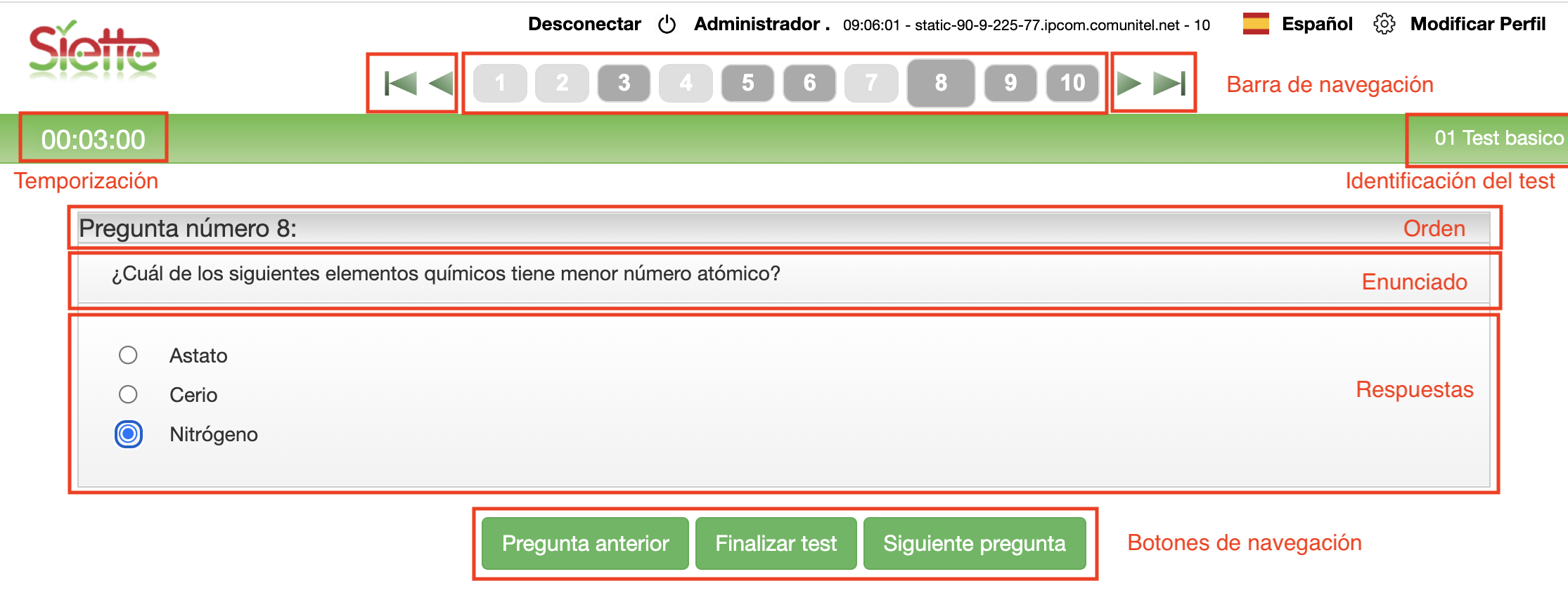Interfaz de respuesta
Una vez comenzado el test las preguntas se van presentando mediante la interfaz de respuesta. En la figura superior se muestran los elementos mas importantes:
Barra de navegación
Contiene una serie de botones que indican la pregunta actual, las respuestas que se han dado a las preguntas del test y botones que permite avanzar y retroceder o situarse sobre una pregunta en concreto
 Esta serie de botones informan sobre el desarrollo del test. El botón que aparece de mator tamaño corresponde a la pregunta actual. Los botones que aparecen en un tono de gris claro son preguntas que no se han respondido, mientras que los que aparecen en un tono mas oscuro son las que ya se han respondido. Eventualmente, si la configuración del test lo permite, estos botones pueden mostrar mediante un código de colores si la respuesta dada a la pregunta a sido acertada (verde) o no (rojo). Si el test permite marcha atrás, pulsando sobre cada uno de estos botones se puede ir directamente a la pregunta correspondiente.
Esta serie de botones informan sobre el desarrollo del test. El botón que aparece de mator tamaño corresponde a la pregunta actual. Los botones que aparecen en un tono de gris claro son preguntas que no se han respondido, mientras que los que aparecen en un tono mas oscuro son las que ya se han respondido. Eventualmente, si la configuración del test lo permite, estos botones pueden mostrar mediante un código de colores si la respuesta dada a la pregunta a sido acertada (verde) o no (rojo). Si el test permite marcha atrás, pulsando sobre cada uno de estos botones se puede ir directamente a la pregunta correspondiente.
Todos estos botones fuerzan un desplazamiento en la navegación del test. Antes de realizar el desplazamiento se envia al servidor el contenido de la respuesta que se haya seleccionado, ya sea si se avanza hacia adelante o hacia atrás.
Barra de información
En la barra de información pueden aparecer mensajes sobre la realización del test
- Temporización. Si en el test o en la pregunta se ha establecido un tiempo de respuesta aparece este “cronómetro digital”, que va contando hacia atrás el tiempo que queda para responder. Cuando el cronómetro llega a cero se fuerza el avance del test a la siguiente pregunta o la finalización del test. Téngase en cuenta que en Siette la temporización se puede establecer para cada una de las pregunta o para el test en su conjunto. Al principio del test se advierte de esta configuración.
- Identificación del test. ES el nombre que se ha dado al test.
Pregunta
El interfaz de respuesta a cada una de las preguntas es diferente, dependiendo del tipo de pregunta y las opciones de presentación. Sin embargo hay algunos elementos comunes:
- Orden de la pregunta. Al realizar el test Siette muestra el orden de la pregunta, contando a partir de 1. Las preguntas compuestas se muestran con un número de orden, un punto y un número de subpregunta. Por ejemplo, si la pregunta 5 es compuesta, se indicará como 5.1 y 5.2 cada una de sus componentes.
- Enunciado. Por lo general, el enunciado aparece en la parte superior de la pregunta, separado de la sección de respuestas. A veces, el interfaz de respuesta comnbina el enunciado y las respuestas.
- Respuestas. Esta es la zona en la que el alumno debe seleccionar, escribir o dibujar su respuesta a la pregunta. Es muy variable dependiendo del tipo de pregunta.
- Ayuda. En caso de que la pregunta disponga de alguna ayuda, debajo de la sección de respuestas aparecerán los botones para seleccionarla.
Botones de navegación
En la parte inferior aparecen uno, dos o tres botones. Todos ellos tienen como efecto enviar la respuesta al servidor.
- Pregunta anterior, este botón sirve para retroceder a la pregunta anterior, o al grupo de preguntas anteriores. No siempre se muestra, ya que en algunos casos el test no permite dar marcha atrás una vez contestadas las preguntas.
- Finalizar test, Al pulsar este botón el test termina. Normalmente este botón solo se muestra al alcanzar la última pregunta del test, aunque puede aparecer antes cuando el test permite que el usuario decida activamente cuando terminar.
- Siguiente pregunta. Este botón se muestra siempre, y sirve para desplazar a la siguiente pregunta.